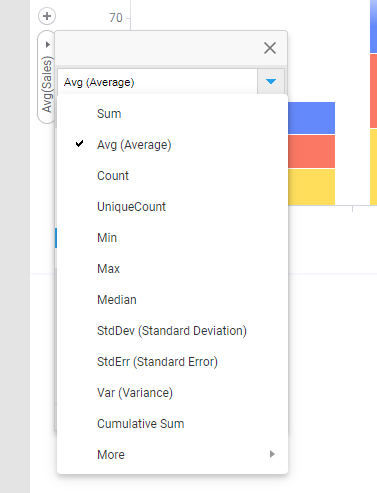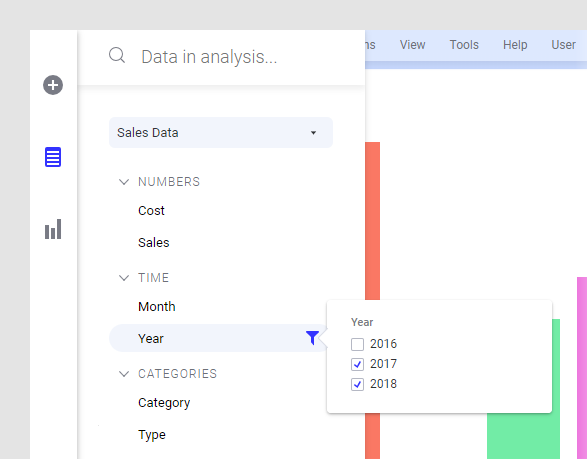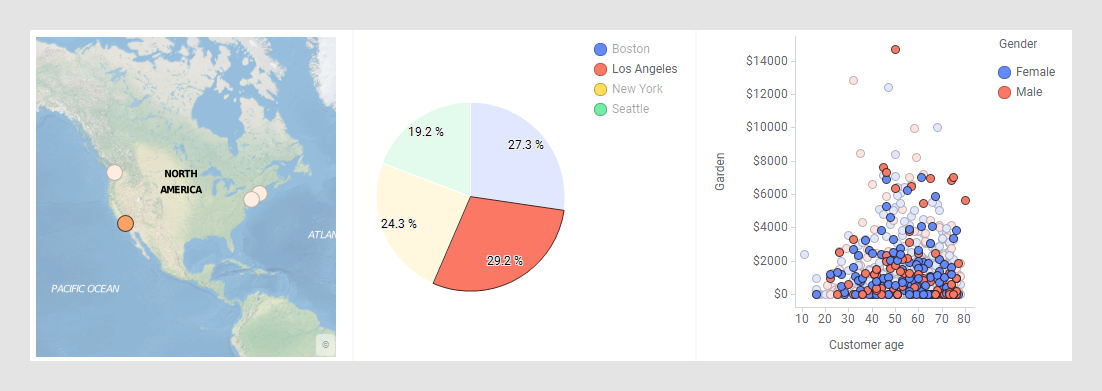データの分析
分析にビジュアライゼーションを追加した後は、ビジュアライゼーションの作成に使用した方法にかかわらず、広範囲にわたってデータ分析を実行できます。
データの要約
分析の中心となるのは、データをビジュアライゼーション アイテムによってどのように表現するか、およびアイテムがどの要約値を表現するかを決定することです。集計では、多くの方法が選択可能ですが、最も一般的な集計方法は合計と平均です。
データの操作
個別のビジュアライゼーションによってデータを分析するだけでなく、ビジュアライゼーションは既定で相互に接続されているため、1 つのビジュアライゼーションの操作は、他のビジュアライゼーションにも伝達されます。このようにして、同じデータから異なるビューを取得できます。
データを操作するのにはさまざまな方法があります。それらの方法を実行することによって、データについての知識を増やすことができます。
- 特に関心のあるデータ値をフィルターし、ビジュアライゼーションがそれらの値にのみ基づくようにすることができます。
- さまざまな方法でデータの詳細を取得できます。
- ビジュアライゼーション項目にマウスを置くと、ツールチップに詳細が表示されます。
- 1 つのビジュアライゼーションで項目をマークすると、マークした項目に関連付けられた別のビジュアライゼーションの項目もマークされます。
- 詳細のビジュアライゼーションを使用します。つまり、ビジュアライゼーションで項目をマークしてデータのサブセットを作成し、このサブセットのみを表現するビジュアライゼーションを作成します。これは繰り返すことができ、それによってデータのサブセット内のサブセットにドリルダウンできます。
- 独自のデータのグループを作成するためのさまざまな方法があります。これは、X 軸や色軸などの異なる軸でカラムを選択してデータをグループ化するという通常の方法とは異なる方法でデータを分析する場合に便利です。この方法の例としては、データのビニング、およびデータのサブセットの作成があります。
- データに対して計算を実行し、さらに情報を取得するためのいくつかのオプションがあります。
開始する
データの要約を開始する
選択したカラムのデータの要約方法を指定するには、カラムセレクターで集計方法を選択します。この例では、 [売上高] の値が平均に要約されています。
フィルタリングを開始する
データ カラム内の特定の値をフィルタリングするには、[分析内のデータ] フライアウトのカラムにマウスを置いて、表示される  をクリックします。次にフィルターを調整します。
をクリックします。次にフィルターを調整します。
詳細の表示を開始する
詳細へドリルダウンするには、あるビジュアライゼーションで対象の項目をマークします。すると、同じデータテーブルに基づく別のビジュアライゼーションの対応するデータが、既定で自動的にマークされます。たとえば、以下のマップチャートで [Los Angeles] がマークされていると、別のビジュアライゼーションでも [Los Angeles] の項目がマークされます。円グラフでは [Los Angeles] の扇形がマークされ、散布図では [Los Angeles] の顧客がマークされます。
データのサブセット内のサブセットにドリルダウンする方法については、「詳細なドリルダウン」を参照してください。